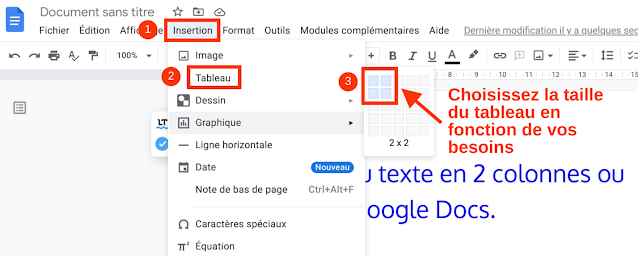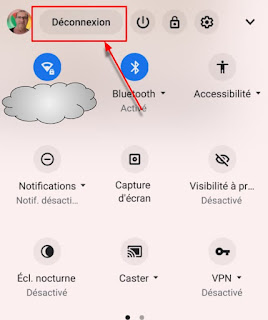Ecrire du texte sur plusieurs colonnes dans Google Docs
Astuce pour écrire du texte sur plusieurs
colonnes avec Google Docs.
Si vous avez le besoin de saisir du texte en colonne sur Google Docs, pour écrire un CV par exemple, vous avez sans doute remarqué que ce format de mise en page n'est pas proposé directement dans l'appli.
Rassurez-vous, il existe une astuce toute simple pour palier à ce manque grâce à l'insertion d'un tableau.
Ouvrez votre document et placez le curseur à l'endroit où vous souhaitez insérer votre tableau.
Sélectionnez Insertion / Tableau et choisissez la taille désirée suivant vos besoins.
Cliquer dans les cases pour faire apparaitre le curseur et insérez vos images ainsi que votre texte.
Continuez la saisie de votre texte.
Pour redimensionner une image cliquez dessus et tirez un des quatre points. Notez que dans ce cas le mieux est de la positionner en haut à gauche. Vous pouvez utiliser les boutons de positionnement de texte.
Vous pouvez déplacer les barres du tableau pour centrer votre texte comme vous le souhaitez. Cliquez sur une barre, celle-ci passera en couleur bleue. il est ensuite possible de la déplacer.
Continuez à saisir votre texte et formatez-le comme vous le souhaitez. Déplacez les barres du tableau à votre convenance.
Une fois le résultat souhaité obtenu, il nous reste plus qu'à sélectionner le tableau et de mettre les bordures en blanc pour les faire disparaitre.